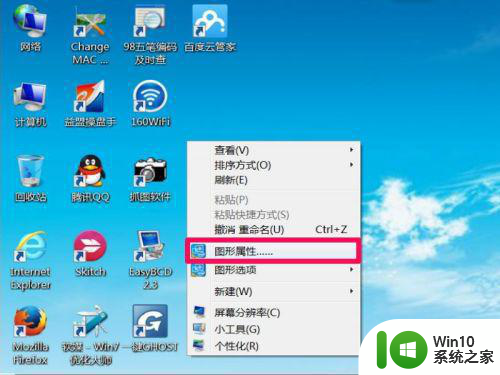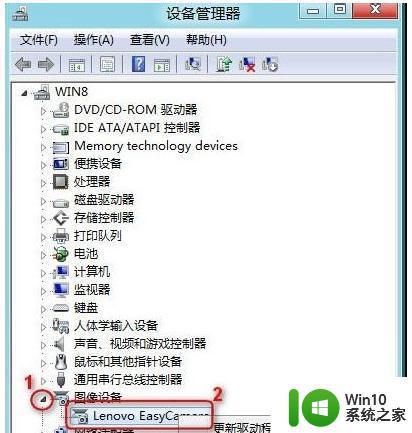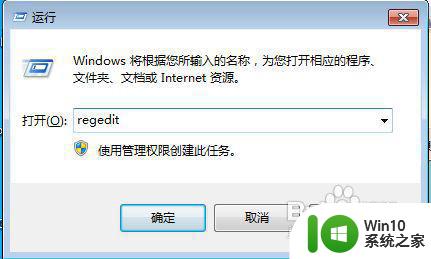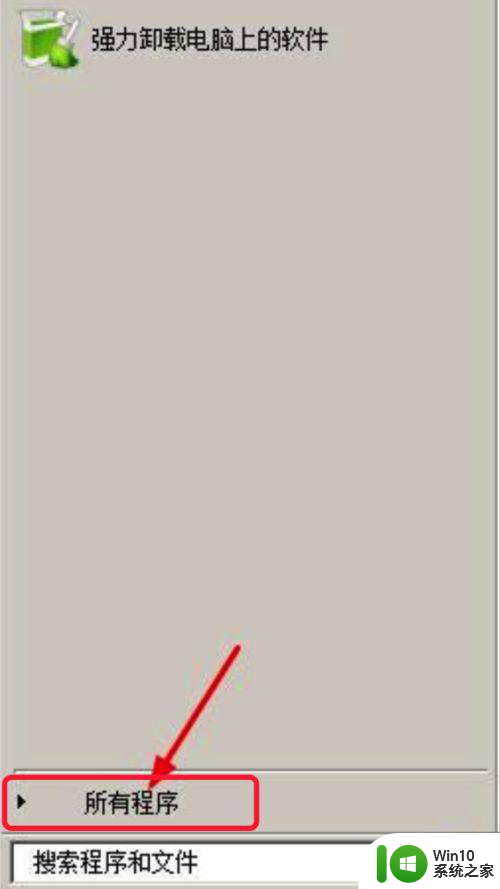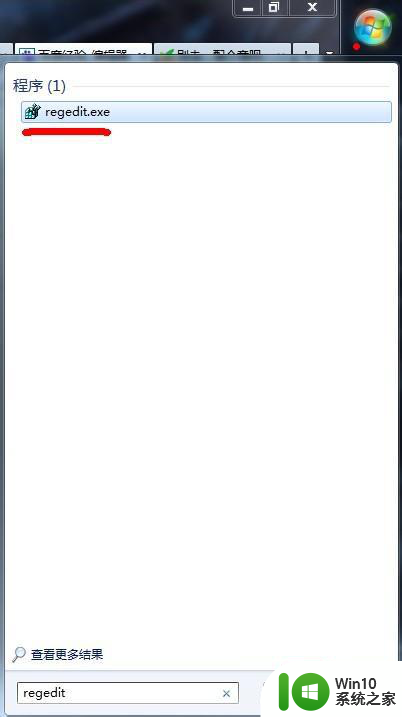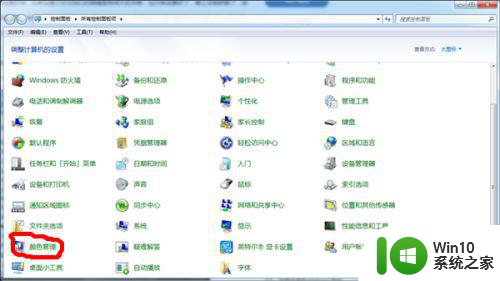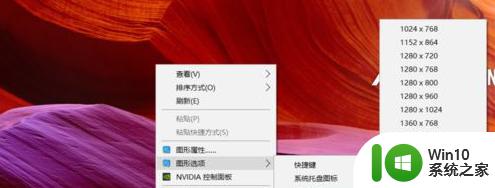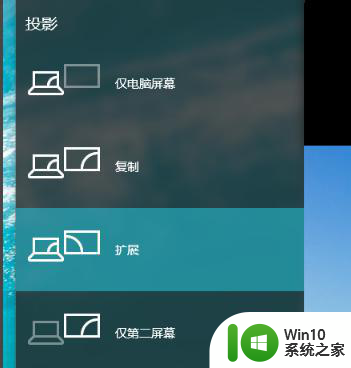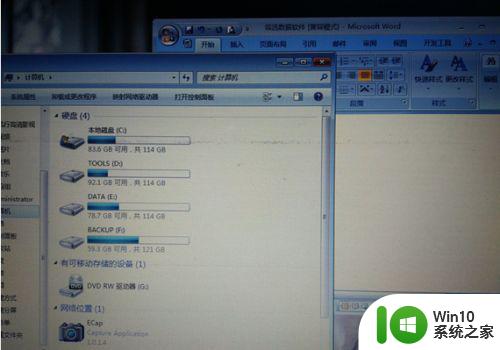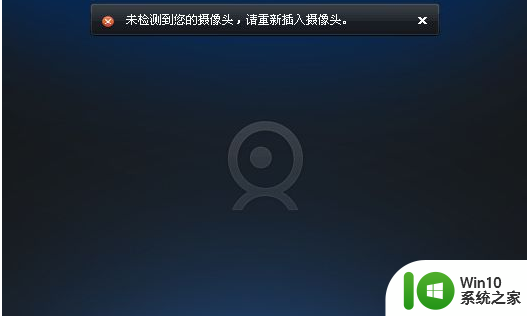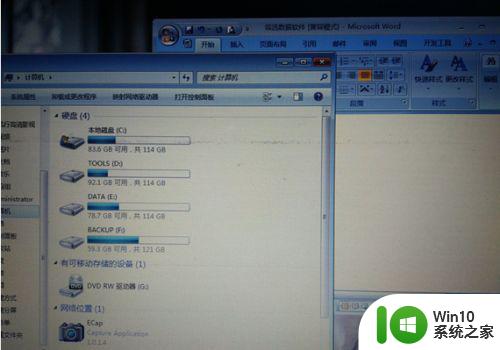win7笔记本不能全屏显示的处理方法 win7笔记本全屏显示异常怎么解决
更新时间:2023-10-10 08:47:25作者:jiang
win7笔记本不能全屏显示的处理方法,在使用Win7笔记本过程中,有时会遇到无法全屏显示的问题,这给我们的使用带来了一定的不便,不必担心我们可以通过一些简单的处理方法来解决这个问题。如果你的Win7笔记本出现全屏显示异常的情况,也不要着急,下面将为大家介绍一些解决方法。无论是无法全屏显示还是全屏显示异常,我们都能找到合适的解决方案,以保证我们的使用体验更加顺畅。
处理方法如下:
方法一:
1、在桌面上单击鼠标右键,选择菜单中的“屏幕分辨率”,如下图所示:
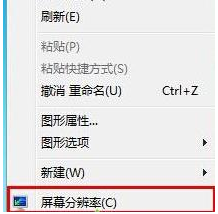
2、打开屏幕分辨率页面后,在分辨率设置下拉框中,将分辨率调节到最高(推荐),然后点击“确定”按钮,如下图所示:
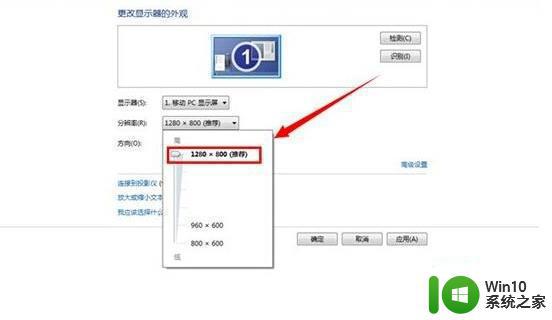
3、接着会弹出一个窗口询问是否保存显示设置,我们点击“保存更改”按钮即可,如下图所示:
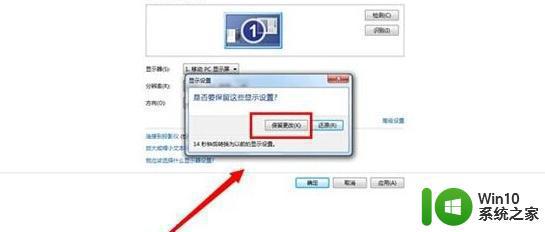
方法二
一、显卡驱动安装不正确;
二、检查显示器的分辨率和刷新率设置不合适。
以上就是win7笔记本不能全屏显示的处理方法的全部内容,如果还有不理解的用户,可以根据小编的方法来操作,希望能够帮助到大家。